Outil de personnalisation des types de publication personnalisés ?
WordPress vous permet de créer des types de contenu personnalisés. Outre les publications et les pages, vous souhaiterez peut-être ajouter d’autres types de contenu à votre site, tels que des produits, des avis ou des recettes.
Dans cet article, nous allons partager les 12 tutoriels les plus utiles sur les types de publications personnalisés de WordPress.
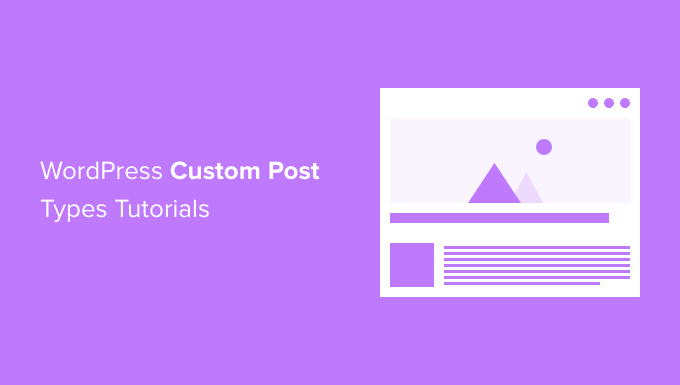
Qu’est-ce qu’un type de publication personnalisé sous WordPress ?
Les types de publication personnalisés sont un type de contenu sur votre site WordPress qui ne sont pas les publications et les pages par défaut. Les types de publication personnalisés sont souvent ajoutés à un site WordPress à l’aide d’un code personnalisé ou d’extensions.
Par exemple, vous pouvez créer des types de publication personnalisés pour les portfolios, les témoignages et les produits. De nombreuses extensions WordPress utilisent également des types de publication personnalisés pour stocker des données sur votre site.
Comment utiliser les types de publication personnalisés sur votre site WordPress ?
En tant que plus grand site de ressources WordPress gratuit pour les débutants, nous avons beaucoup écrit sur les types de publications personnalisés au fil des ans. Jetons un coup d’œil aux tutoriels sur les types de publications personnalisés les plus utiles ici sur WPBeginner.
1. Décidez si vous avez besoin d’un type de publication personnalisé.
Avant de commencer à créer des types de publication personnalisés ou des taxonomies sur votre site WordPress, il est important d’évaluer vos besoins. Bien souvent, vous pouvez obtenir les mêmes résultats avec les publications et les pages par défaut de WordPress.
Avec l’aide des catégories et des identifiants intégrés, vous pouvez trier votre contenu de différentes manières. Par exemple, avec les pages, vous pouvez configurer une disposition hiérarchique du contenu avec des pages enfants. Vous pouvez également configurer des sous-catégories.
L’utilisation des fonctionnalités par défaut de WordPress facilite la gestion du contenu à bien des égards. Par exemple, un type de publication personnalisé n’apparaîtrait pas sur la page de votre blog ou dans les flux RSS de vos publications.
Après avoir examiné les options par défaut, vous trouverez peut-être que vous n’avez finalement pas besoin de types de publication personnalisés.
Si vous n’êtes pas sûr, alors consultez ce guide sur les cas où vous avez besoin d’un type de publication personnalisé ou d’une taxonomie dans WordPress.
2. Créer des types de publication personnalisés dans WordPress
Une fois que vous avez décidé que vous avez besoin d’un type de publication personnalisé, vous devez le créer. Vous pouvez le faire avec une extension, ou manuellement en utilisant du code.
L’extension Type de publication personnalisé UI facilite la création de types de publication personnalisés et est recommandée pour la plupart des utilisateurs/utilisatrices. Vous pouvez le faire à partir de la page « Modifier/Ajouter des types de publication ».

Vous pouvez également ajouter un type de post personnalisé en collant un extrait de code dans le fichier functions.php de votre thème. L’avantage de cette méthode est que vos types de posts personnalisés ne disparaîtront pas si l’extension est désactivée, mais elle convient uniquement si vous êtes à l’aise avec le code.
Pour en savoir plus, consultez notre guide sur la façon de créer des types de publication personnalisés dans WordPress.
3. Créer une page d’archive de Type de publication personnalisé
L’ajout de types de publication personnalisés dans WordPress est devenu très facile grâce à l’extension Type de publication personnalisé UI. Cependant, de nombreux débutants ont des difficultés à les afficher sur leur site.
Pour ajouter une page d’archive à un type de publication personnalisé, vous devez d’abord vous assurer que les archives sont activées pour votre type de publication personnalisé. Dans la plupart des cas, elles le sont, mais si ce n’est pas le cas, vous pouvez les activer dans les options avancées de l’interface utilisateur du type de publication personnalisé ou en utilisant du code.

Vous pouvez maintenant visiter la page d’archive du type de publication personnalisé. Disons que votre type de publication personnalisé s’appelle « films » et que vous avez activé les permaliens SEO friendly. L’archive de votre type de publication se trouve alors à l’adresse suivante :
http://www.example.com/movies/
Vous devrez remplacer « exemple.com » par votre propre nom de domaine et « films » par le nom de votre type de publication personnalisé.
Vous pouvez maintenant ajouter cette page d’archive à votre menu de navigation. Vous pouvez également la personnaliser en ajoutant un modèle personnalisé à votre thème WordPress ou en utilisant un constructeur de thème comme SeedProd.

Nous vous affichons comment faire tout cela étape par étape dans notre guide sur comment créer une page d’archive de types de publications personnalisées dans WordPress.
4. Ajouter des types de publication personnalisés à votre flux RSS principal
Par défaut, WordPress inclut uniquement les publications de votre blog dans le flux RSS principal de votre site. Cela signifie que le contenu de votre type de publication personnalisé ne sera pas visible pour vos abonnés/abonnés au flux RSS principal.
Vous pouvez facilement inclure tous les types de publications accessibles au public dans votre flux RSS principal en ajoutant le code suivant au fichier functions.php de votre thème ou à une extension spécifique à votre site.
function myfeed_request($qv) {
if (isset($qv['feed']))
$qv['post_type'] = get_post_types();
return $qv;
}
add_filter('request', 'myfeed_request');
Cependant, vous pouvez utiliser un extrait de code différent pour inclure uniquement des types de publication personnalisés spécifiques.
Pour plus de détails sur les deux méthodes, consultez notre guide sur la façon d’ajouter des types de publication personnalisés à votre flux RSS WordPress principal.
5. Créer un flux RSS distinct pour chaque type de publication personnalisé
WordPress génère automatiquement des flux RSS distincts pour les différentes pages d’archives de votre site, y compris les types de publication personnalisés.
Imaginons que votre site comporte un type de publication personnalisé appelé « films ». Nous avons déjà vu que vous pouvez voir tout le contenu créé dans ce type de publication en visitant la page d’archive du type de publication.
https://example.com/movies
Pour voir le flux RSS, il suffit d’ajouter /feed/ à l’URL de l’archive du type de publication personnalisé.
https://example.com/movies/feed/
Vous pouvez également voir le flux en ajoutant le paramètre du type de publication à votre flux RSS WordPress principal. Par exemple, en ajoutant le paramètre « type d’article » à votre flux RSS principal de WordPress :
https://example.com/feed/?post_type=movies
Maintenant que vous savez comment accéder aux flux RSS de n’importe quel type de publication personnalisé sur votre site, vous pouvez utiliser cette URL pour créer des liens vers les flux de votre type de publication personnalisé.
Par exemple, vous pouvez afficher une icône ou un lien en texte clair sur la page d’archive du type de publication personnalisé, afin que vos internautes puissent facilement s’abonner à ces publications.

Pour savoir comment procéder, consultez notre guide sur la création d’un flux RSS distinct pour chaque type de publication personnalisé dans WordPress.
6. Inclure les types de publication personnalisés dans les résultats de recherche
Par défaut, WordPress n’affiche jamais les types de publication personnalisés dans ses résultats de recherche sur site. Cela signifie que vos internautes risquent de passer à côté d’un contenu de qualité, et que vous manquerez des pages vues supplémentaires.
La façon la plus simple d’inclure les types de publication personnalisés dans la recherche WordPress est avec l’extension SearchWP. Il est facile à utiliser et vous permet de rechercher du contenu qui n’est pas inclus dans la recherche par défaut de WordPress.
Pour inclure les types de publication personnalisés dans vos recherches, il vous suffit de cliquer sur le bouton » Sources & Réglages » de l’extension. Ici, vous pouvez mettre une coche à côté de chaque type de publication que vous souhaitez inclure dans les résultats de recherche.
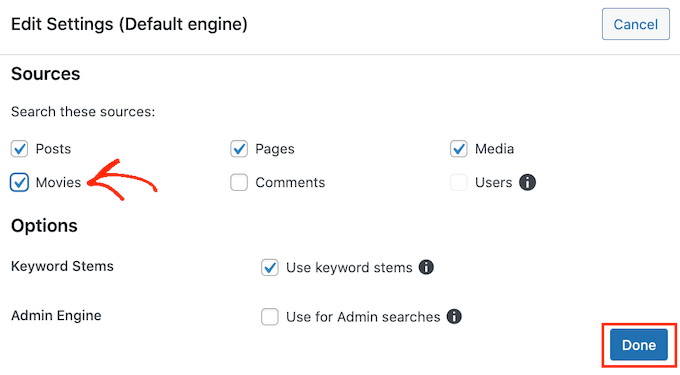
Vous pouvez également choisir l’importance de chaque type de publication personnalisé lors de l’affichage des résultats de recherche, et personnaliser le moteur de recherche d’autres façons.
Pour savoir comment faire, consultez notre guide étape par étape sur la façon d’inclure les types de publication personnalisés dans les résultats de recherche WordPress.
7. Créer un formulaire de recherche pour les types de publication personnalisés
Vous pouvez également créer un formulaire de recherche personnalisé qui affichera uniquement les résultats de votre type de publication personnalisé. Par exemple, si vous avez un type de publication personnalisé appelé « films », vous pouvez créer un formulaire de recherche spécial films qui renvoie uniquement des films dans les résultats de la recherche.
Ce type de recherche personnalisée aide vos internautes à voir plus de pages et à passer plus de temps sur votre site. Cela donnera des signaux SEO WordPress positifs comme un taux de rebond plus faible et un temps de séjour plus long.
Vous pouvez créer un formulaire de recherche avancée pour les types de publication personnalisés à l’aide de l’extension SearchWP. Il vous permet de créer un deuxième moteur de recherche qui recherchera uniquement votre type de publication personnalisé. Vous pouvez ensuite créer un formulaire de recherche personnalisé que vous pouvez ajouter à vos publications ou à votre colonne latérale.
Pour plus de détails, consultez notre guide sur la création d’un formulaire de recherche avancée dans WordPress pour les types de publication personnalisés.
8. Ajouter des catégories à un type de publication personnalisé
Par défaut, les catégories de WordPress peuvent uniquement être utilisées pour organiser les articles, et non les types de publications personnalisés.
Vous pourriez créer une taxonomie personnalisée pour organiser vos publications personnalisées, mais qu’en est-il si vous souhaitez utiliser les mêmes catégories que celles que vous utilisez pour les publications de votre blog ?
Le moyen le plus simple d’associer votre type de publication personnalisé à des catégories est l’extension Type de publication personnalis é UI. Il ajoute une zone » Taxonomies » dans les réglages de chaque type de publication personnalisé.

Cochez simplement la case « Catégories (WP Core) » et vous pourrez utiliser les catégories pour organiser vos types de publications personnalisés.
Consultez notre guide sur l ‘ajout de catégories à un type de publication personnalisé dans WordPress pour en savoir plus.
9. Ajouter des publications épinglées pour les types de publication personnalisés
La fonctionnalité des publications épinglées de WordPress vous permet d’ajouter des publications avant. Par défaut, elle fonctionne uniquement pour les articles de blog et non pour les types de publication personnalisés.
Vous pouvez également activer les publications épinglées pour vos types de posts personnalisés en installant l’extension Sticky Posts – Switch. Il vous suffit de cocher la case à côté des types de publication personnalisés pour lesquels vous souhaitez supporter cette fonctionnalité.

Maintenant, lorsque vous visitez la page d’administration pour ce type de publication personnalisé, vous remarquerez une nouvelle colonne où vous pouvez rendre les publications épinglées.
Il vous suffit de cliquer sur l’étoile située à côté des publications que vous souhaitez mettre en avant.
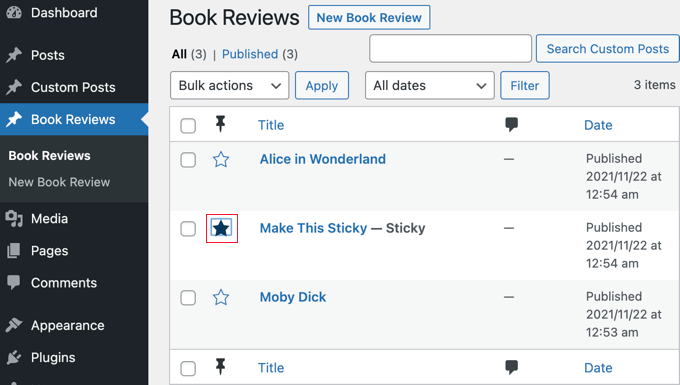
Ces publications épinglées seront affichées sur votre page d’accueil WordPress. Pour afficher les publications épinglées sur la page d’archive de votre type de publication personnalisé, vous devrez ajouter un module/cliente à votre thème.
Vous trouverez tous les détails dans notre guide sur l ‘ajout d’articles épinglés dans les archives de type de publication personnalisée de WordPress.
10. Ajouter du contenu envoyé par l’utilisateur aux types de publication personnalisés
Vous pouvez permettre aux utilisateurs/utilisatrices d’envoyer du contenu pour des types de publication personnalisés sur votre site, tels que des critiques de films ou des recettes de cuisine. C’est un moyen facile d’ajouter du contenu supplémentaire à votre site.
Pour ce faire, vous pouvez donner aux utilisateurs/utilisatrices l’accès à la zone d’administration de WordPress et leur assigner le rôle d’auteur/autrice. Vous pouvez également ajouter un formulaire d’entrée à votre site.
Vous pouvez le faire en utilisant l’extension WPForms. Vous aurez besoin de la version Pro pour accéder au module de soumissions de publications, et le modèle fourni ‘Blog Post Submission Form’ rend la création du formulaire simple.
Par défaut, les publications envoyées par les utilisateurs sont enregistrées en tant que « brouillons » en attente d’un avis. Vous pouvez modifier le type de publication dans les Réglages du formulaire afin que le contenu soit envoyé à un type de publication personnalisé.
Pour plus de détails, consultez notre guide sur la façon de permettre aux utilisateurs/utilisatrices d’envoyer des publications sur votre site WordPress.
11. Changer ou convertir les types de publication personnalisés
Vous pouvez rencontrer des situations où vous devrez fusionner ou convertir des types de publication personnalisés. Par exemple, vous pouvez vouloir déplacer des articles d’un type de publication à un autre.
Il suffit d’installer et d’activer l’extension Post Type Switcher. Une fois activé, vous devez vous rendre sur la page d’administration du type de publication personnalisé et sélectionner les publications que vous souhaitez déplacer.
Lorsque vous modifiez les modifications en bloc, vous remarquerez qu’un nouveau menu déroulant vous permet de modifier le type de publication pour cet article.
Vous pouvez en savoir plus dans notre guide sur la façon de changer ou de convertir les types de publications personnalisés dans WordPress.
12. Outil de personnalisation des Meta Box pour les types de publication
Les boîtes de méta personnalisées vous permettent d’ajouter des champs personnalisés à l’écran de l’éditeur d’articles de WordPress. Vous pouvez ainsi créer des champs de saisie supplémentaires pour vos types de publication.
La façon la plus simple de créer des champs Meta personnalisés dans WordPress est d’utiliser l’extension Advanced Custom Fields. Il suffit de cliquer sur le bouton » Ajouter une nouvelle » sur la page des champs personnalisés.
Après cela, vous devez suivre les instructions à l’écran pour créer un groupe de champs personnalisés à ajouter à votre type de publication personnalisé.
Pour plus de détails, consultez notre guide étape par étape sur la façon d’ajouter des boîtes de méta personnalisées dans les articles et les types de publication WordPress.
Nous espérons que ce tutoriel vous a aidé à apprendre quelques astuces sympas pour les types de publication personnalisés dans WordPress. Vous pouvez également consulter notre guide ultime sur la sécurité de WordPress, ou consulter notre liste d’astuces pour accélérer les performances de WordPress.
If you liked this article, then please subscribe to our YouTube Channel for WordPress video tutorials. You can also find us on Twitter and Facebook.





Syed Balkhi says
Hey WPBeginner readers,
Did you know you can win exciting prizes by commenting on WPBeginner?
Every month, our top blog commenters will win HUGE rewards, including premium WordPress plugin licenses and cash prizes.
You can get more details about the contest from here.
Start sharing your thoughts below to stand a chance to win!
Jiří Vaněk says
Thank you for the overview. I’m still learning and familiarizing myself with custom post types as many people have referred to them when I needed to solve something. Each article like this one immensely helps me further my understanding of the concept and potential of custom post types.
Mensah Ernest says
thanks for this helpful article. I really appreciate
WPBeginner Support says
Glad our article was helpful!
Administrateur
abolfazl says
thanks a lot so helpful
Scott R. Godin says
One thing I see missing from many tutorials is the part where you add a Custom Options/Settings page to your Custom Post Type so you have a set of global settings that are specific to that post type (rather than a general admin settings page) and intended to be used only by that post type.
most of the tutes I’ve found in this regard stop at echo »; echo ‘Here is where the form would go if I actually had options.’; echo »;
and naturally that’s one of the things I’m most interested in (the other being in how you use the settings within your post type’s shortcode or widget)
Sam says
how to enable disquss comment on costum post type?
Phil Long says
I was wondering how ti implement many to many relationships between custom taxonomies and whether facetted search plugins support them?
Sydney says
If you want to implement many to many relationship, you are stretching wordpress too far. You will get better mileage with a framework like rails, djangoor express
Alicia St Rose says
One can never stretch WordPress too far. It’s not just for blogging anymore.
yudayuda says
wp-types supports many-to-many relationships – and it’s free
Prateek says
I want to know How can we exclude a custom post type from our rss feed..All my download pages are showing up in the rss feed..
Wondell says
How can I get WordPress posts to behave like Facebook and other social networks where you can just take a web link and paste it in the message field and in a matter of sections it will show a thumbnail or other information from the site?
Bjarni says
Hi WpBeginner, by chance dod you use CPT UI plugin on this site?
CPT UI plugin looks good, save having to manual set this up in a site that needs CPT and Taxonomies.
Phil Hoyt says
good read, I use CTP’s on a daily basis and relationships between the two can be tricky, I’ve used Post2Posts and Advance Custom Fields also has some Relationship values, but usually leave me with some features to be desired. I look forward to trying CPT-onomies.
Mark says
CPT UI can be a little tricky. CPT-onomies works pretty well too. They both take a little patience and digging to find out how they works. I was able to create a movie site importing from omdb. It would add the actors, etc as taxonomies (wp_add_object_terms & wp_set_object_terms) then used ACF to use that information. An example would be an actors page (cpt-axonomy) and selecting the movies they have been in.